Цхроме: Како избрисати сачуване лозинке

Како да избришете лозинке сачуване у Гоогле Цхроме веб претраживачу.
Прилагодите Гоогле Цхроме нечим више у свом стилу. Научите како да промените подразумевану тему користећи ове кораке.
У почетку, Цхроме долази са белом подразумеваном темом. Иако многи људи сматрају да је то у реду, можда бисте желели да испробате нешто мало елегантнију тему. На пример, можете погледати њихову мрачну тему. Гоогле је сада пружио опцију за кориснике Цхроме-а да промене подразумевану тему на многе друге теме доступне у Цхроме продавници. Пратите кораке у наставку да бисте променили подразумевану тему у Гоогле Цхроме-у.
Отворите Цхроме на рачунару. На почетној страници кликните на вертикални низ од три тачке у горњем десном углу странице. Ако сте пријављени на Цхроме, три тачке ће бити поред ваше слике профила.
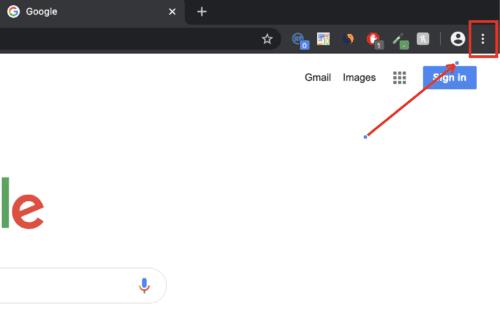
Након клика, искачући прозор ће показати многе опције. Пређите мишем до искачућег прозора и померите се надоле до Подешавања . Кликните на Подешавања . Или можете да приступите подешавањима тако што ћете отворити нову картицу и укуцати цхроме://сеттингс/
На страници са подешавањима, са леве стране, потражите Изглед и кликните на њега. Отвориће се нова страница са разним опцијама. Тема се налази на врху странице. На десној страни теме кликните на стрелицу која показује североисток унутар оквира.
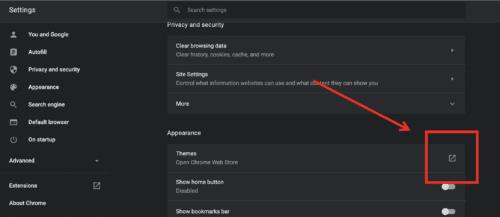
У икони стрелице уграђена је веза која ће вас одвести до продавнице Цхроме-а.
Прегледајте теме и кликните на ону која вам се свиђа. Постоје тамне теме, природне боје и друге варијације. Тема на коју сте кликнули ће се учитати и одвести вас на страницу са које можете додати тему у Цхроме.
Следећи корак је додавање теме у Цхроме. На страници са темом кликните на Додај у Цхроме . Тема ће се затим додати у Цхроме и заменити подразумевану тему. Након што се тема инсталира, дугме Додај у Цхроме промениће се из плаве у сиво. Ако вам се не свиђа тема, није трајна. Одмах након што се инсталира, можете поништити инсталацију кликом на Поништи на врху странице.
Инсталиране теме ће се појавити око ивице прегледача и као позадина на новој картици. Такође, ако је ваш Цхроме синхронизован, тема ће бити сачувана на вашем налогу и примењиваће се сваки пут када се пријавите у Цхроме на другом уређају.
Како да избришете лозинке сачуване у Гоогле Цхроме веб претраживачу.
Ако вас грешка статус_бреакпоинт у Цхроме-у спречава да користите прегледач, користите ове методе за решавање проблема да бисте је поправили.
Спречите приказивање досадних обавештења у веб прегледачима Едге, Цхроме, Опера и Фирефок.
Научите два начина на која можете брзо поново покренути веб прегледач Гоогле Цхроме.
Гоогле Цхроме грешка 400 је грешка клијента до које долази због нетачних захтева, неважеће синтаксе или проблема са рутирањем.
Ако сте добили упозорење о критичној грешци Гоогле Цхроме-а, правило број један је да НЕ контактирате лажну подршку јер ово није ништа друго до превара.
Како вратити Гоогле Цхроме траку обележивача ако нестане.
Научите како да извезете и пренесете сачуване лозинке у Гоогле Цхроме веб прегледач помоћу овог водича.
Ако је Цхромес ЦлеанУп Тоол престао да ради док је тражио штетни софтвер, обришите кеш меморију и колачиће и поново инсталирајте прегледач.
Детаљан водич који вам показује како да омогућите или онемогућите ЈаваСцрипт у веб прегледачу Гоогле Цхроме.
Ако 1Пассворд не успе да потврди потпис Цхромес кода, обришите кеш претраживача и онемогућите сва проширења прегледача, осим 1Пассворд.
Промените језик који се користи у веб прегледачу Гоогле Цхроме.
Ваш веб претраживач је једна од апликација које најчешће користите, па је важно да изаберете ону која вам најбоље одговара. У овом чланку добро прођите кроз неке од
Како се носити са Вашом везом није приватно упозорење у Гоогле Цхроме-у када нема опасности за вашу везу.
Следеће упозорење може да се појави када покушавате да преузмете датотеку или програм помоћу Цхроме-а: Ова датотека се не може безбедно преузети.
Решите проблем где се Гоогле Цхроме замрзава када покушавате да га покренете у оперативном систему Виндовс.
Како онемогућити досадне видео записе који се аутоматски учитавају у Гоогле Цхроме веб претраживач.
Сазнајте како да спречите да Гоогле Цхроме приказује ваше старе картице када покренете прегледач.
Са толико опасности на мрежи са којима треба да се носите, није ни чудо што увек тражите начине да останете безбедни. Дакле, када видите да је ваша Цхроме веза Сазнајте како да решите поруку Ваша веза није приватна у Гоогле Цхроме-у помоћу ових корака.
Сазнајте како да штампате брже у Гоогле Цхроме-у додавањем иконе на траку обележивача која повезује са дијалогом за штампање.
Гоогле мапе могу да прикажу информације о надморској висини на рачунару и мобилном уређају. Да бисте користили ову функцију, потребно је да омогућите опцију Терен.
Научите корак по корак како да искључите везе на које се може кликнути у Нотепад++ помоћу овог једноставног и брзог водича.
Ослободите се приказивања емисије у Уп Нект на Аппле ТВ+ да бисте своје омиљене емисије чували у тајности од других. Ево корака.
Откријте колико је лако променити слику профила за свој Диснеи+ налог на рачунару и Андроид уређају.
Тражите Мицрософт Теамс алтернативе за комуникацију без напора? Пронађите најбоље алтернативе за Мицрософт тимове за вас у 2023.
Овај пост вам показује како да исечете видео записе помоћу алата уграђених у Мицрософт Виндовс 11.
Ако често чујете популарну реч Цлипцхамп и питате шта је Цлипцхамп, ваша претрага се завршава овде. Ово је најбољи водич за савладавање Цлипцхамп-а.
Са бесплатним снимачем звука можете да правите снимке без инсталирања софтвера треће стране на свој Виндовс 11 рачунар.
Ако желите да креирате запањујуће и привлачне видео записе за било коју сврху, користите најбољи бесплатни софтвер за уређивање видеа за Виндовс 11.
Погледајте савете које можете да користите да бисте своје задатке организовали уз Мицрософт То-До. Ево савета који се лако раде, чак и ако сте почетник.
























